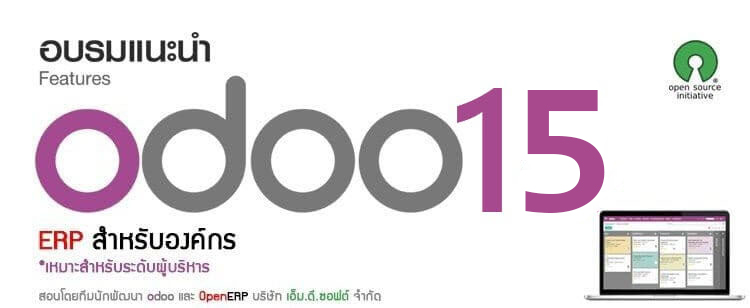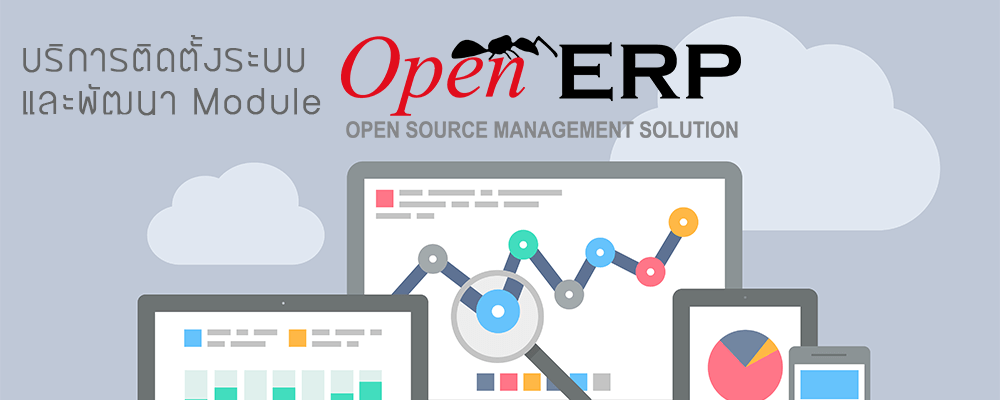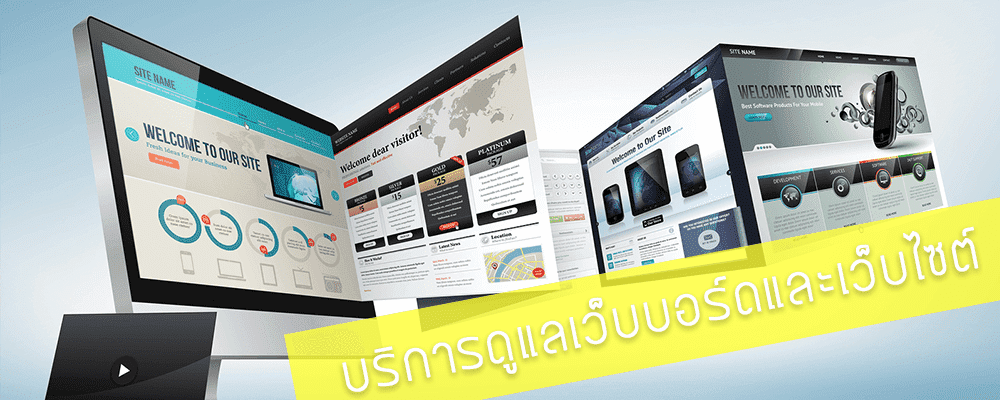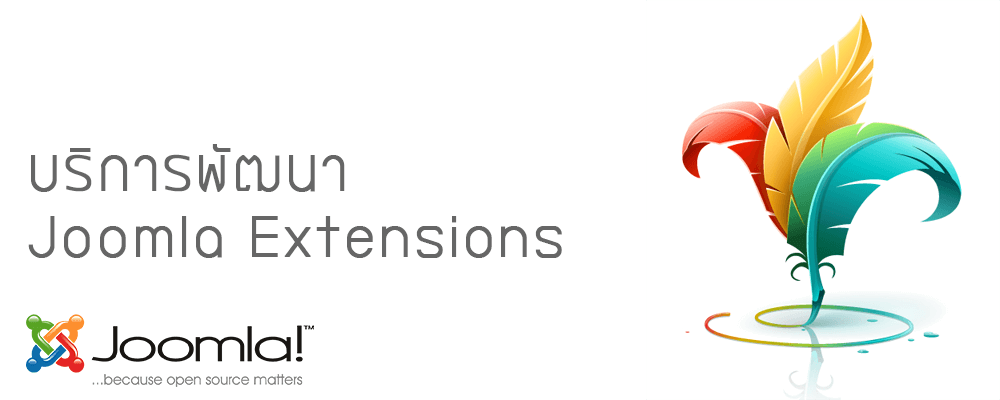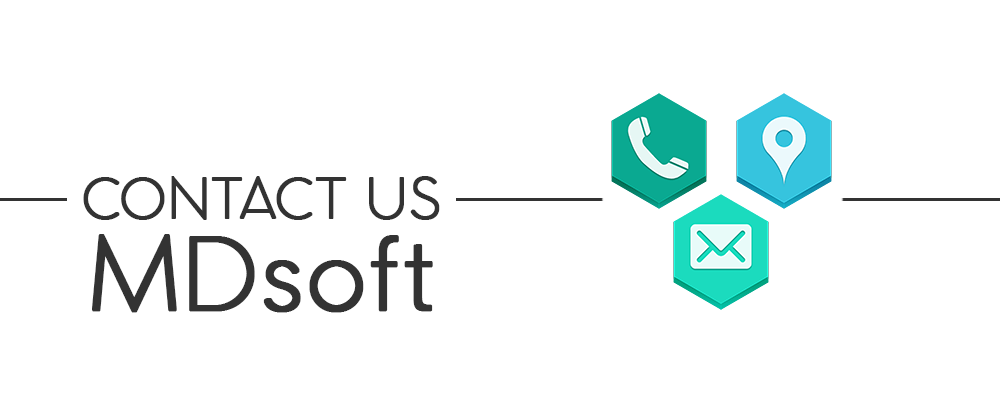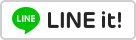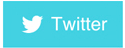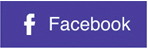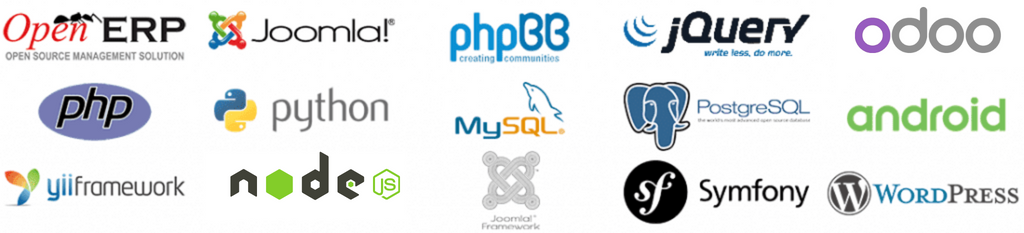วิธีการการติดตั้งโปรแกรม RDPrep
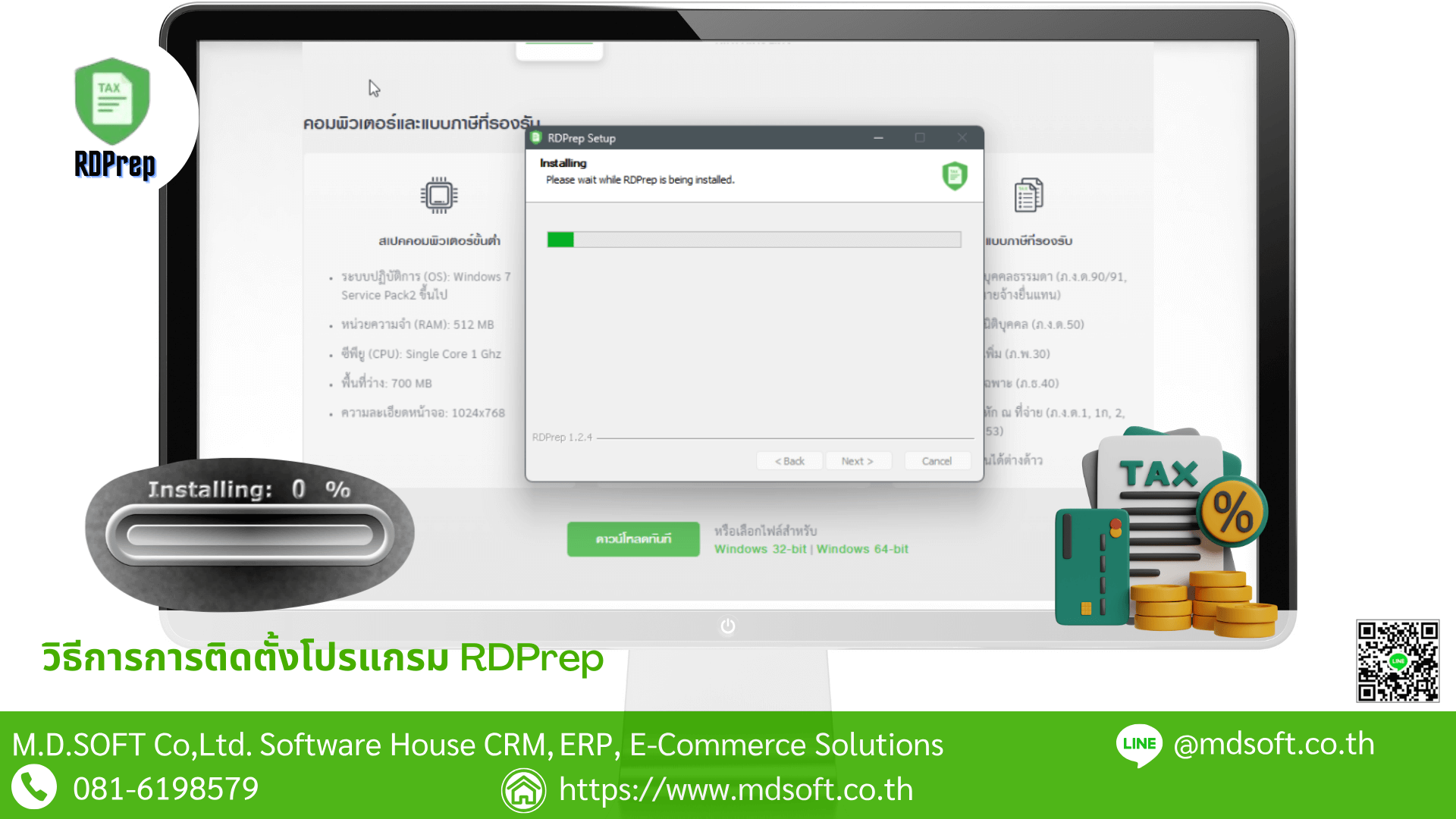
ในวงการบัญชีและการตรวจสอบบัญชี การใช้เครื่องมือและซอฟต์แวร์ที่มีประสิทธิภาพเป็นสิ่งสำคัญอย่างยิ่ง เพื่อให้กระบวนการทำงานมีความแม่นยำ รวดเร็ว และสอดคล้องกับมาตรฐานที่กำหนด หนึ่งในเครื่องมือที่มีชื่อเสียงและได้รับการยอมรับอย่างกว้างขวางคือ RDPrep ซึ่งเป็นเครื่องมือที่ช่วยให้ผู้ทำบัญชีและนักตรวจสอบบัญชีสามารถจัดการข้อมูลและกระบวนการทำงานได้อย่างมีประสิทธิภาพ ซึ่งสามารถทำการติดตั้งได้พร้อมกันเลยครับ
RDPrep คืออะไร ?
RDPrep ย่อมาจาก "Ready Data Preparation" เป็นซอฟต์แวร์ที่ออกแบบมาเพื่อช่วยในการเตรียมข้อมูลทางการเงินและการตรวจสอบบัญชีอย่างมืออาชีพ ซอฟต์แวร์นี้ช่วยในการรวบรวม วิเคราะห์ และตรวจสอบข้อมูลทางการเงินจากแหล่งต่าง ๆ ให้เป็นไปตามมาตรฐานและข้อกำหนดทางบัญชีที่กำหนดไว้
คุณสมบัติหลักของ RDPrep
- RDPrep ช่วยให้ผู้ใช้งานสามารถรวบรวมข้อมูลทางการเงินจากแหล่งข้อมูลต่าง ๆ เช่น ระบบ ERP ซอฟต์แวร์บัญชี หรือไฟล์ Excel ได้อย่างง่ายดายและเป็นระบบ ทำให้ลดเวลาและความซับซ้อนในการจัดการข้อมูล
- RDPrep มาพร้อมกับเครื่องมือที่ช่วยในการวิเคราะห์และตรวจสอบข้อมูลทางการเงิน ช่วยให้ผู้ทำบัญชีสามารถระบุข้อผิดพลาดหรือความผิดปกติในข้อมูลได้อย่างรวดเร็วและแม่นยำ
- ซอฟต์แวร์นี้สามารถสร้างรายงานทางการเงินที่มีคุณภาพสูงและเป็นมาตรฐาน ช่วยให้ผู้ใช้งานสามารถนำเสนอข้อมูลที่สำคัญและเป็นประโยชน์ต่อการตัดสินใจทางธุรกิจได้อย่างมีประสิทธิภาพ
- RDPrep ช่วยให้ทีมงานบัญชีสามารถทำงานร่วมกันได้อย่างมีประสิทธิภาพ ด้วยระบบการจัดการโครงการและการแชร์ข้อมูลที่เป็นระบบและปลอดภัย ทำให้การสื่อสารและการทำงานร่วมกันในทีมมีความสะดวกยิ่งขึ้น
วิธีการติดตั้งโปรแกรม RDPrep
สำหรับโปรแกรม RDPrep สามารถที่จะทำการติดตั้งได้ตามขั้นตอนต่อไปนี้เลยครับ
- เงื่อนไขการใช้งานโปรแกรมและข้อจำกัด
ก่อนที่จะทำการติดตั้งหรือใช้งานทำการตรวจสอบความต้องการของโปรแกรมและขีดจำกัดการใช้งานของโปรแกรมกันก่อนนะครับ- เสคคอมพิวเตอร์ขั้นต่ำ
- โปรแกรมปฎิบัติการ (OS) : Window 7 ขึ้นไป
- หน่วยความจำ (Ram) : 512 MB
- หน่วยประมวลผล CPU : Single core 1 Ghz
- พื้นที่ว่าง : 600 MB
- ความละเอียดหน้าจอ : 1024x768
- สเปคคอมพิวเตอร์แนะนำ
- โปรแกรมปฎิบัติการ (OS) : Window 7 ขึ้นไป
- หน่วยความจำ (Ram) : 2 GB
- หน่วยประมวลผล CPU : Dual core 2 Ghz
- พื้นที่ว่าง : 5 GB
- แบบภาษีที่ร้องรับ
- ภาษีเงินได้บุคคลธรรมดา ภ.ง.ด 90/91, ภ.ง.ด. 91 นายจ้างยื่นแทน
- ภาษีเงินได้นิติบุคคล ภ.ง.ด. 50
- ภาษีมูลค่าเพิ่ม ภ.พ. 30
- ภาษีธุรกิจเฉพาะ ภ.ธ. 40
- ภาษีหัก ณ ที่จ่าย ภ.ง.ด 1, ภ.ง.ด. 1ก, ภ.ง.ด. 2, ภ.ง.ด. 2ก, ภ.ง.ด. 3, ภ.ง.ด. 3ก, ภ.ง.ด. 53
- แบบอื่นภาษีเงินต่างด้าว
- เสคคอมพิวเตอร์ขั้นต่ำ
- เมื่อตรวจสอบสเปคความต้องการเรียบร้อยแล้วให้ทำการเปิดบราวเซอร์และเข้าไปที่เว็ปไซต์กรมมสรรพากรwww.rd.go.th
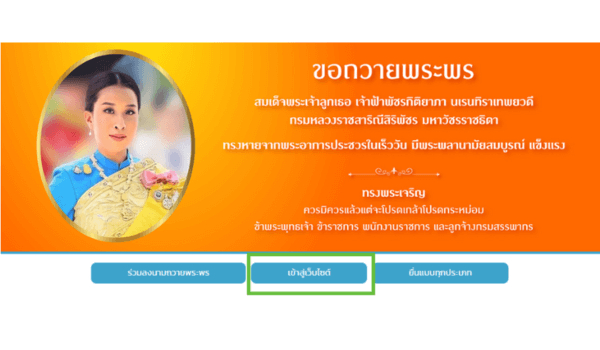
หน้าเว็บหลักกรมสรรพากร - เมื่อคลิกเข้าสู่เว็ปไซต์มาและระบบจะแสดงข้อมูลให้คลิกเลือกไปที่ E-FiLLING หรือ ยื่นแบบทุกประเภท
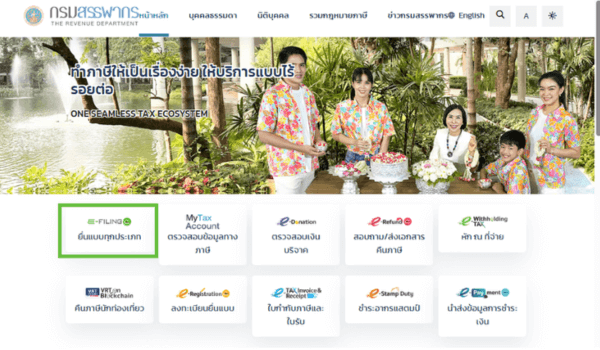
เข้าเมนู E-FILLING -
สำหรับ ณ ปัจจุบัน เดือนพฤษภาคม 2567 จะสามารถดาวน์โหลดได้ 2 ช่องทาง
- กดที่ปุ่มดาวน์โหลดทันทีได้เลย
- กดเข้าไปที่แนะนำบริการ
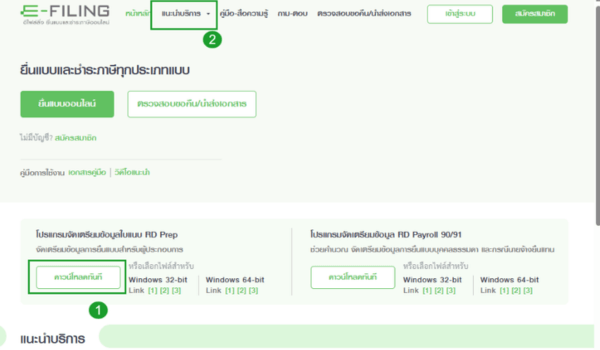
การดาวน์โหลดโปรแกรม - ถ้าหากเลือกแนะนำบริการสามารถดาวน์โหลดได้ที่
- คลิกเลือกแถบเมนู จัดเตรียมจ้อมูลผ่านโปรแกรม
- เลือกลงมาด้านล่างกดปุ่มดาวน์โหลด
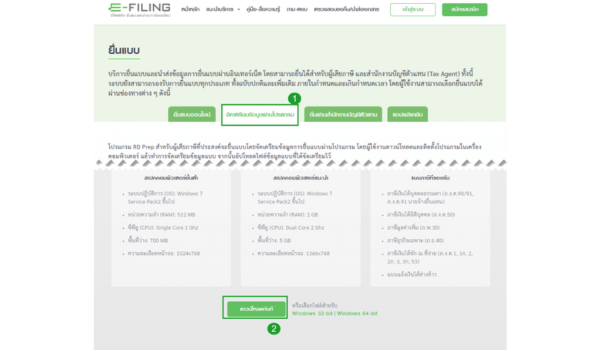
การดาวน์โหลดโปรแกรม - เมื่อทำการดาวน์โหลดมาแล้วจะได้เป็นไฟล์ .EXE ให้ทำการคลิกเพื่อทำการรันโปรแกรมสำหรับการติดตั้ง
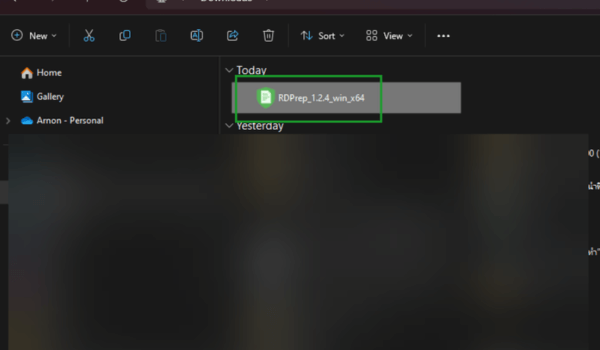
โปรแกรมที่ดาวน์โหลด - เมื่อคลิกเลือกไฟล์ติดตั้งแล้วระบบจะแสดงข้อมูลความต้องการของระบบและคุณสมบัติของโปรแกรมให้ทำการกดปุ่ม I Agee เพื่อยอมรับเงื่อนไขในการติดตั้งโปรแกรม

เงื่อนไขเพื่อการติดตั้ง - จากนั้นระบบจะมาที่หน้าสำหรับเลือกว่า user ไหนสามารถใช้งานได้บ้าง
- สามารถเลือกรายการแรกเพื่อให้ใช้งานได้กับทุก user (กรณีของเครื่องมีการใช้งานได้หลาย user)
- กด Next เพื่อทำการติดตั้งโปรแกรมต่อ
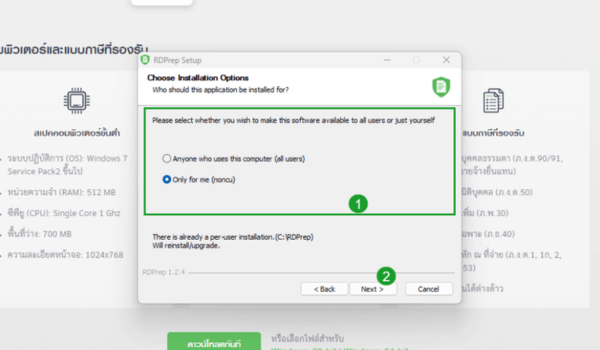
เลือกติดตั้งสำหรับ user - จากนั้นระบบจะพามาหน้าในการเลือกตำแหน่ง Folder ที่จะติดตั้งโปรแกรมโดยกดที่ปุ่ม Browse.. หากเลือกเรียบร้อยแล้วให้กดปุ่ม Install เพื่อทำการติดตั้งโปรแกรม
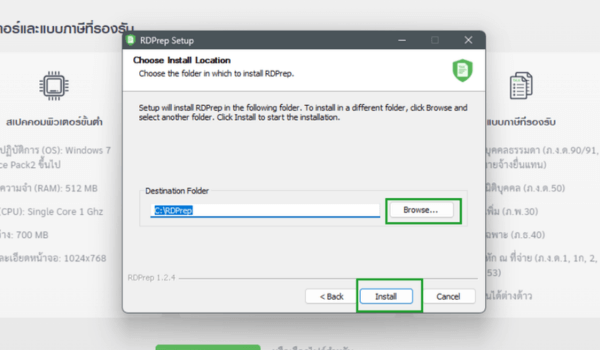
เลือกตำแหน่งติดตั้งโปรแกรม - รอระบบทำการติดตั้งโปรแกรมจนเสร็จ
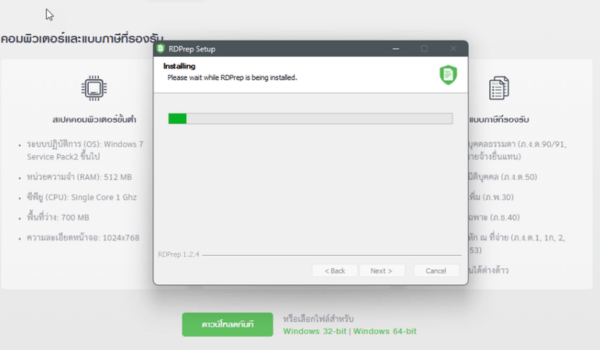
ติดตั้งโปรแกรม - เมื่อเสร็จแล้วระบบจะแสดงหน้ารายงานผลหากต้องการเปิดโปรแกรมให้ติ๊กเลือก Run RDPrep และกด Finish หากไม่ต้องการติ๊กออกและเลือก Finish ได้เลยครับ
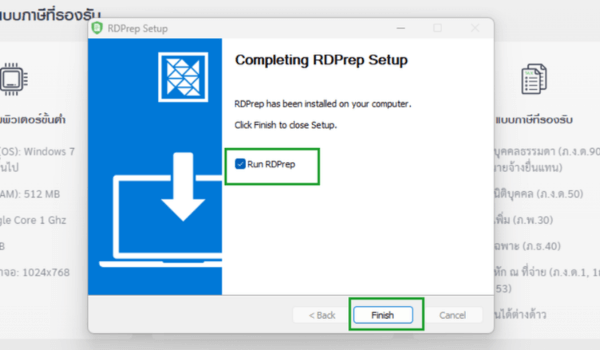
ติดตั้งสำเร็จ - เมื่อทำการรันโปรแกรมขึ้นมาแล้วระบบจะมีระบบแนะนำการใช้งานให้สามารถกดได้ที่ปุ่ม แนะนำการใช้งาน
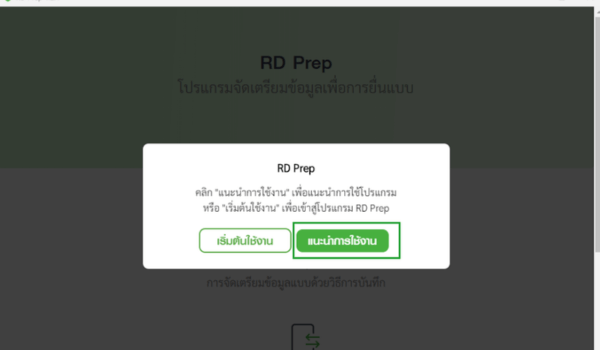
แนะนำการใช้งาน
RDPrep เป็นเครื่องมือที่มีประสิทธิภาพและมีความสำคัญในงานบัญชีและการตรวจสอบบัญชี ด้วยความสามารถในการรวบรวม วิเคราะห์ ตรวจสอบ และสร้างรายงานข้อมูลทางการเงินที่แม่นยำและมีมาตรฐาน ผู้ทำบัญชีที่ใช้ RDPrep จะสามารถทำงานได้อย่างมีประสิทธิภาพ ลดความซับซ้อนและข้อผิดพลาด รวมถึงเพิ่มความน่าเชื่อถือและคุณภาพของงานที่ทำ การใช้ RDPrep จึงเป็นการเสริมสร้างความสำเร็จและความน่าเชื่อถือในวิชาชีพบัญชีในระยะยาวโดยสามารถ Implement ระบบ ERP และ Customize ระบบเพิ่มได้เพื่อทำการบันทึกงานบัญชีก่อนที่จะ Export มาใส่ RDPrep และนอกจากนี้ระบบ ERP ยังเชื่อมต่อกับอุปกรณ์ต่างๆได้ดีเพื่อรองรับการใช้งานที่หลากหลายรูปแบบครับทางเรามีวีดีโอแนะนำเกี่ยวกับวิธีการติดตั้งโปรแกรม RDPrep เพิ่มเติมให้ทำความเข้าใจเพิ่มเติมกันด้านล่างอีกนะครับ
บทความโดย : บริษัท เอ็ม.ดี.ซอฟต์ จำกัด
บริการพัฒนา Module OpenERP บริการติดตั้งระบบ OpenERP บริการ Implement ระบบ ERP ด้วย Odoo